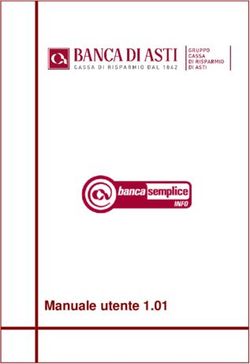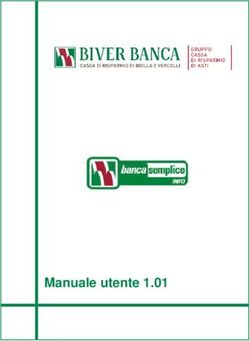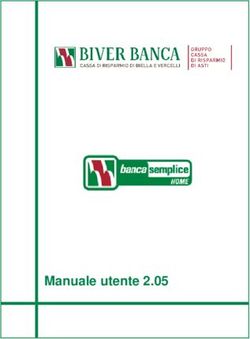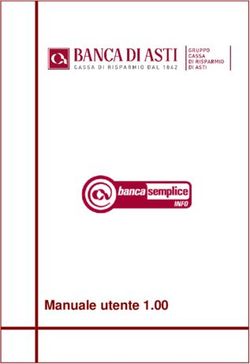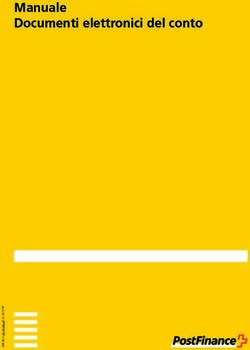Traccia Onboarding QuiFattura per utente che vuole operare in autonomia
←
→
Trascrizione del contenuto della pagina
Se il tuo browser non visualizza correttamente la pagina, ti preghiamo di leggere il contenuto della pagina quaggiù
Sommario
Introduzione .............................................................................................................................................................3
Prima registrazione autonoma su sito QuiFattura ...................................................................................................4
Accesso al portale e requisiti indirizzo email........................................................................................................4
Registrazione ........................................................................................................................................................6
Conferma registrazione ........................................................................................................................................7
Primo accesso a QuiFattura ............................................................................................................................... 10
Creazione anagrafica azienda ............................................................................................................................ 11
Dati TAB “Anagrafica”.................................................................................................................................... 11
Completamento dei dati azienda .......................................................................................................................... 14
Dati TAB “Dati fiscali” .................................................................................................................................... 14
Dati TAB “Aliquote IVA”................................................................................................................................. 15
Dati TAB “unità di misura”............................................................................................................................. 16
Dati TAB “Conti corrente” ............................................................................................................................. 17
Dati TAB “Rubrica pagamenti” ...................................................................................................................... 18
Dati TAB “Avanzate” ...................................................................................................................................... 19
Dati TAB “Fatt. elettronica” ........................................................................................................................... 20
Dati commercialista ....................................................................................................................................... 23
Trasformazione di una versione TRIAL in una BASIC o PRO .................................................................................. 25
Recupero credenziali ............................................................................................................................................. 32Introduzione
Il presente documento ha lo scopo di fornirle una traccia guida per la registrazione ed attivazione, in maniera
autonoma, della sua azienda su QuiFattura.
Le casistiche che può incontrare sono due:
1) Prima registrazione autonoma su sito QuiFattura per l’attivazione della versione TRIAL, che offre un
utilizzo gratuito e senza impegno per i primi 30 giorni.
TRIAL
2) In caso di interesse, la trasformazione di una versione TRIAL in una della configurazioni che la
piattaforma mette a disposizione, BASIC o PRO:
TRIAL
BASIC
PRO
Le ricordo che la versione BASIC consente l’invio fatture tramite e-mail ordinaria o PEC e la generazione
file XML per la Fatturazione Elettronica PA/B2B/B2C, mentre la versione PRO la abilita al servizio di
intermediazione con il Sistema d’Interscambio dell’Agenzia delle Entrate (SDI) senza limiti di
documenti, con gestione delle notifiche e con firma digitale automatica già prevista senza ulteriori
oneri, ed alla Conservazione a norma delle fatture senza limitazioni.
Di seguito troverà un dettaglio delle casistiche citate.Prima registrazione autonoma su sito QuiFattura
Accesso al portale e requisiti indirizzo email
Nel caso in cui intenda registrarsi al sito QuiFattura in maniera autonoma, senza possedere un coupon di
attivazione, per ottenere un accesso in versione TRIAL, la prima operazione da eseguire è collegarsi al link
riportato:
https://app.QuiFattura.it/?utm_source=qui-fattura-home-accedi
La videata le richiederà la creazione dell’utente tramite l’inserimento nel campo “Email” dell’indirizzo email
che si intende utilizzare per identificare l’azienda e che si vuole appaia come mittente delle fatture (quelle
in formato PDF). E’ importante avere chiaro che:
- già in sede di attivazione della versione TRIAL, l’indirizzo email da indicare è quello identificherà
l’azienda anche in caso di passaggio a versione BASIC o PRO. Solo questa condizione consentirà di dare
seguito al recupero dei dati già inseriti nel momento in cui si intenderà passare ad una versione di
prodotto definitiva;
- Deve indicare un indirizzo email attivo e verificarne da subito la corretta digitazione. Pena la non
ricezione delle credenziali di attivazione;
- Visti i limiti di alcune caselle, non è opportuno utilizzare un indirizzo email PEC, ma utilizzare una mail
ordinaria;
- Dopo aver cliccato sul tasto “Registrati”, entro pochi minuti, riceverà nella casella di posta indicata,
un’email di conferma della registrazione. Qualora questo non avvenga, verifichi se la email di conferma
è erroneamente finita nelle cartelle SPAM, PROMOZIONI, o simili;
- Una volta ricevuta la mail con le credenziali, occorre confermare la registrazione entro 7 giorni. In caso
contrario l’indirizzo email fornito sarà più utilizzabile per l’attivazione di QuiFattura.NOTA BENE:
l’indirizzo email che occorre utilizzare non è quello che sarà utilizzato per inviare le fatture allo SDI, poiché:
- Nel caso di licenza TRIAL, non è possibile produrre l’xml;
- In caso di licenza BASIC, viene prodotto il file xml, ma sarà l’utente a dover provvedere all’invio a SDI,
esternamente da QuiFattura;
- In caso di licenza PRO, è il servizio PAD a provvedere all’invio dell’xml tramite un suo indirizzo specifico
nel quale è già esplicitato il codice univoco dell’azienda cliente.Registrazione A questo punto, può procedere all’inserimento della mail scelta nella videata di accesso: Dopo aver inserito email e password con la quale intende registrarsi, prema il tasto “Registrati” ed apparirà il messaggio:
Conferma registrazione Il messaggio ricorda che, qualora l’email di conferma registrazione non sia direttamente visibile nella sua casella di posta, occorrerà verificare non sia stata recapitata nella casella della posta indesiderata, dello SPAM o altre caselle dedicate alle promozioni. Facendo accesso alla cartella email utilizzata per la registrazione, visualizza la comunicazione ricevuta che riporta:
Alla pressione del tasto “Conferma” verrà dirottato sul sito di QuiFattura ed apparirà il seguente messaggio: E nel frattempo riceverà una nuova comunicazione nella casella di posta di registrazione confermata:
Primo accesso a QuiFattura Cliccando sul tasto “Entra” si aprirà il sito di QuiFattura per il login di accesso. Indicare quindi email e password di accesso.
Creazione anagrafica azienda
Dati TAB “Anagrafica”
Si trova ora nel primo accesso al programma e dovrà perfezionare l’attivazione: verrà quindi invitato al
caricamento dei dati di “Anagrafica”, in cui dovrà indicare:
Attenzione: dati obbligatori
- Ragione sociale dell’azienda che sarà gestita in QuiFattura;
- Tipologia (Professionista o Ditta) dell’azienda;
- Partita IVA;
- Codice Fiscale;
- Indirizzo, numero, città, CAP e provincia e nazione;
Senza l’indicazione completa e corretta dei dati sopra indicati, la creazione dell’anagrafica non sarà terminata.Questi dati sono sufficienti alla creazione della ditta che sarà gestita su QuiFattura, ma dovranno essere integrati ai fini della fatturazione elettronica, di una corretta numerazione dei documenti e dell’invio degli stessi tramite email. Proceda quindi salvando i progressi effettuati premendo l’icona di salvataggio: Apparirà il messaggio seguente che conferma l’attivazione: Contemporaneamente, sarà inviata nella casella di posta elettronica comunicazione di “Registrazione Confermata”:
L’email conferma l’abilitazione dell’account . Premendo il tasto “Entra” potrà accedere direttamente al portale QuiFattura e proseguire con l’imputazione dei dati dell’azienda.
Completamento dei dati azienda
Dati TAB “Dati fiscali”
Creata l’anagrafica dell’azienda, dovrà completare i dati compilando le informazioni richieste in ogni TAB. Il
primo TAB da completare è quello dei “Dati fiscali” in cui dovrà definire:
- Se utilizzare una numerazione separata per fatture e NC;
- Se caricare documenti di tipo fattura o parcella;
- Un tipo di pagamento standard da proporre sui documenti, ma modificabile su ogni singolo
documento;
- Eventuali abilitazioni a contributi previdenziali o detrazioni in fattura;
- Gestione di un bollo sui documenti a partire da un importo definito;Dati TAB “Aliquote IVA” Nel TAB “Aliquote IVA” le viene presentato un elenco dei principali codici IVA, con rispettivo dettaglio. Qualora le occorrano codici IVA specifici potrà tranquillamente procedere con la creazione dei nuovi elementi:
Dati TAB “unità di misura” Nel TAB “Unità di misura” le viene visualizzato un elenco delle principali unità di misura utilizzabili sui documenti, con possibilità di crearne di nuove:
Dati TAB “Conti corrente” Nel TAB “Conti Corrente” potrà indicare i conti correnti aziendali che saranno utilizzabili nella stampa dei documenti e nel richiamo dalle condizioni di pagamento:
Dati TAB “Rubrica pagamenti” Il TAB “Rubrica pagamenti” riporta le condizioni di pagamento che si possono utilizzare. Le condizioni di pagamento sono personalizzabili e se ne possono creare di nuove:
Dati TAB “Avanzate” Nel TAB “Avanzate” potrà definire i parametri per l’invio dei documenti direttamente ai clienti intestatari, tramite configurazione dell’account di posta da utilizzare. Se l’email che ha indicato è un indirizzo di Gmail potrà cliccare sull’apposito link (evidenziato in videata) per visualizzare un help specifico. Se invece preme sul link “Configura automaticamente il tuo indirizzo di posta!” verranno compilati automaticamente i dati. Nella stessa videata potrà definire le opzioni di stampa dei documenti in termini di formato da utilizzare ed attivazione della stampa del metodo di pagamento, delle scadenze e del logo aziendale.
Dati TAB “Fatt. elettronica”
Infine, nel TAB “Fatt. elettronica potrà indicare le informazioni necessarie ai fini di una corretta gestione della
fatturazione elettronica, esplicitando tra l’altro:
(Attenzione: dati obbligatori)
- Tipo soggetto fatturante;
- Regime fiscale;
- Dati REA;
- Dati rappresentante persona giuridica;
NOTA BENE:
Particolare attenzione va posta nell’indicazione dei dati del rappresentante legale:
se nell’Anagrafica compare la P.IVA ed il Codice Fiscale è alfanumerico, nella TAB. “Fatturazione
Elettronica” deve essere indicato come Tipo Soggetto “Persona Fisica” e compilati anche il “Nome” “”
del Legale Rappresentante. se invece nell’Anagrafica compare la P.IVA ed il Codice Fiscale è solo numerico, nella TAB. “Fatturazione
Elettronica” deve essere indicato come Tipo Soggetto “Persona Giuridica” ed è necessario compilare
TUTTI i campi dei Dati REA, compreso Stato Liquidazione e Numero Soci, e TUTTI i dati del Legale
Rappresentante, compreso Codice Fiscale, Numero Telefono ed indirizzo Mail.Dati commercialista Una volta completato il caricamento dei dati dell’azienda, e se vorrà condividere i suoi dati con il suo commercialista, potrà provvedere a definire i dettagli della condivisione dall’apposita voce “Il mio commercialista”. La videata le consentirà di definire l’email del commercialista che sarà abilitato alla consultazione, in sola lettura quindi, dei dati che caricherà sulla sua azienda.
Trasformazione di una versione TRIAL in una BASIC o PRO Nel caso lei abbia già provveduto a creare l’azienda in versione TRIAL e voglia effettuare autonomamente la trasformazione dell’installazione in una versione BASIC o PRO le sarà sufficiente accedere all’installazione con email e password già note e richiamare i dati “Informazioni licenza” dell’anagrafica azienda:
Nella videata che si apre le vengono riportati i dati della licenza attualmente in uso:
Premendo sul tasto “Acquista” le sarà possibile procedere alla trasformazione della licenza tramite la seguente videata:
Proceda quindi all’acquisto della nuova licenza premendo il tasto “Acquista ora” della sezione “Acquisto diretto”.
Le apparirà la videata riportante il dettaglio dei dati azienda e la possibilità di scegliere la versione da
acquistare.
I. Se è in possesso della sola abilitazione di prova TRIAL, potrà procedere all’acquisto della versione:
a. BASIC, che consente l’invio fatture tramite e-mail ordinaria o PEC e la generazione file XML per
la Fatturazione Elettronica PA/B2B/B2C
b. PRO, che le permette di accedere al servizio di intermediazione con il Sistema d’Interscambio
dell’Agenzia delle Entrate (SDI) senza limiti di documenti, con gestione delle notifiche e con
firma digitale automatica già prevista senza ulteriori oneri, ed alla Conservazione a norma delle
fatture senza limitazioni.Una volta selezionata la versione da acquistare, le verranno presentati i dettagli commerciali dell’operazione:
II. Se invece è già in possesso di una licenza BASIC potrà procedere con upgrade alla versione PRO: L’utilizzo di QuiFattura le verrà quindi rinnovato fino alla scadenza indicata e le sarà recapitata un’email di conferma dell’avvenuto acquisto della licenza.
Recupero credenziali Nel caso in cui abbia dimenticato la password di accesso alla sua azienda su QuiFattura, le sarà sufficiente premere il link “Recupera credenziali” sulla videata di accesso: Digiti quindi l’indirizzo email identificativo della sua azienda e prema il tasto “Recupera” e confermi il messaggio
Nella casella di posta elettronica le verrà recapitata una email riportante la password ed il tasto per essere dirottati sul portale di accesso
Puoi anche leggere